회색으로 표시된 winxp 작업 표시줄에 대한 솔루션
- PHPz앞으로
- 2024-01-31 09:54:04887검색
회색으로 표시된 winxp 작업 표시줄에 대한 해결책은 속성 창에서 모양을 선택하고 그 안의 모든 항목이 요구 사항을 충족하는지 확인하는 것입니다. 적용을 클릭하면 작업 표시줄이 원래 색상으로 돌아온 다음 확인을 클릭합니다. 더 자세한 내용을 알고 싶으시면 winxp 작업 표시줄이 회색으로 변하는 이유를 다음에서 살펴보세요.
회색으로 표시된 winxp 작업 표시줄에 대한 해결 방법

1. 컴퓨터 바탕 화면 페이지로 돌아갑니다.
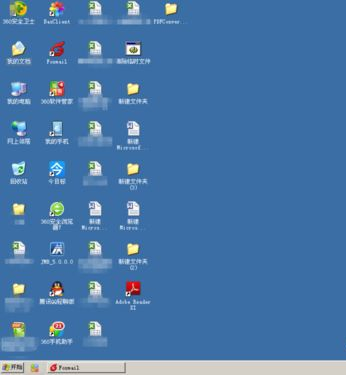
2. 마우스 오른쪽 버튼을 클릭하여 활동 창을 엽니다.
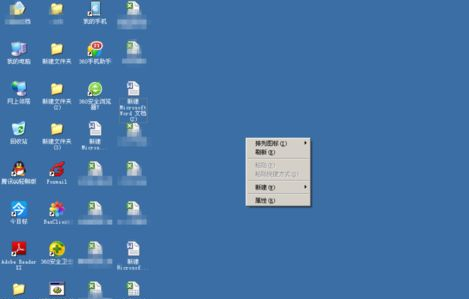
3. 내부 속성을 선택하고

4.

5. 속성 창에서 모양을 선택하고 내부의 모든 항목이 요구 사항을 충족하는지 확인합니다.

6. 적용을 클릭하면 작업 표시줄이 원래 색상으로 돌아온 다음 확인을 클릭합니다.

위 내용은 회색으로 표시된 winxp 작업 표시줄에 대한 솔루션의 상세 내용입니다. 자세한 내용은 PHP 중국어 웹사이트의 기타 관련 기사를 참조하세요!
성명:
이 기사는 53xt.com에서 복제됩니다. 침해가 있는 경우 admin@php.cn으로 문의하시기 바랍니다. 삭제

